Hvis du vil lagre en kopi av arbeids boken fra OneDrive til data maskinen, må du først laste den ned.
Når du har lastet ned arbeids boken, kan du åpne arbeids boken og foreta eventuelle endringer – hvis du har skrive bords versjonen av Excel. Har du ikke skrive bords programmet for Excel? Ikke noe problem. Prøv det på Office.com.
Slik gjør du det:
-
Velg fil > Lagre som > Last ned en kopi.
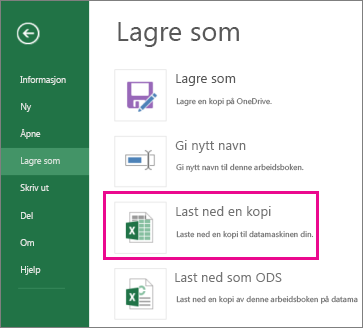
-
Hvis Excel spør om du vil åpne eller lagre arbeids boken, velger du Lagre.
Obs!: Hvis du velger Åpne i stedet for Lagre, vil arbeids boken åpnes i beskyttet visning. Avhengig av hvilken nett leser du har, blir du kanskje ikke spurt om dette.
Du kan enten åpne arbeidsboken eller åpne mappen som arbeidsboken er i. Åpne mappen hvis du først vil gi nytt navn til eller flytte arbeids boken til en annen plassering.
Åpne arbeidsboken
Følg disse trinnene for å åpne en arbeids bok:
-
Når du har lastet ned arbeids boken, velger du fil > Åpne.
-
Velg Aktiver redigeringi den gule beskyttede visnings feltet.
-
Velg fil > Lagre som > Bla gjennom.
-
Velg en mappe der du vil lagre arbeids boken.
-
Skriv inn et navn i Filnavn-boksen.
Åpne mappen
Når du har lastet ned arbeids boken, velger du Åpne mappe og gjør ett av følgende:
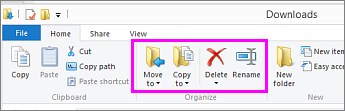
-
Hvis du vil gi nytt navn til arbeids boken, velger du arbeids boken, velger gi nyttnavn og skriver inn et nytt navn
-
Hvis du vil flytte arbeids boken, velger du arbeids boken og velger Flytt til, og deretter velger du en ny plassering.
Obs!: Båndet må vises i vinduet nedlastinger for å se alternativene gi nytt navn og Flytt. Hvis båndet ikke vises, velger du visning -fanen øverst i vinduet (se figuren ovenfor), og deretter velger du stift-ikonet 










